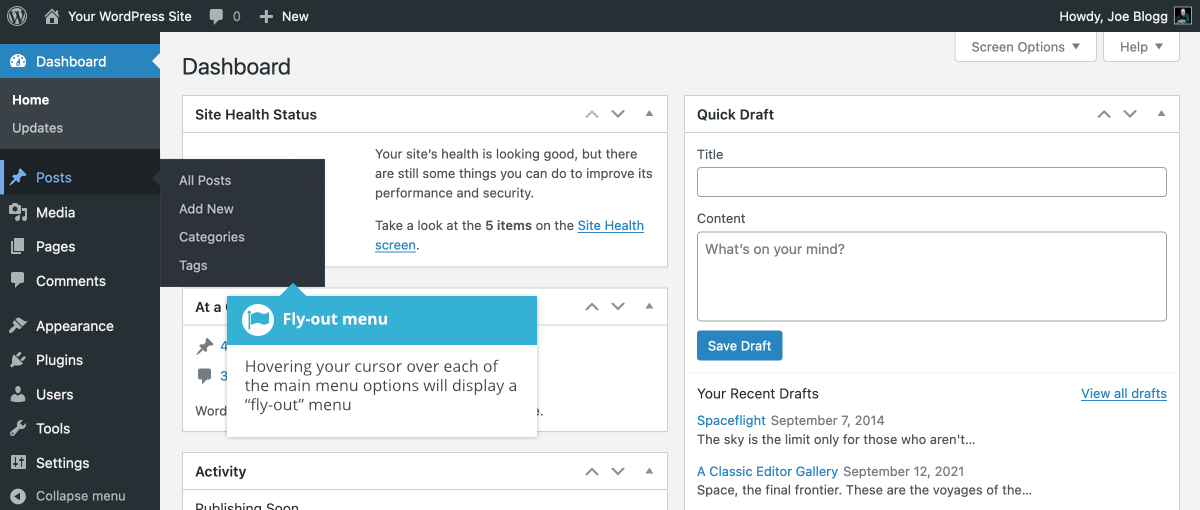在儀表盤的左側和每個頁面上,您都會看到主管理導航選單。您可以在此處找到用於更新和配置站點的所有選項。
將滑鼠懸停在每個主選單選項上將顯示一個 「飛出」 選單,其中包含該特定選單選項的各種選項。單擊每個主選單選項後,該特定選單將展開以顯示該部分中的所有可用選項 (如果有) 。
主選單選項及其用法如下:
儀表盤
這將顯示您的主儀表盤 「主頁」 。在儀表盤的左上角,您將看到一些關於站點中包含的文章、頁面、類別和標籤數量的簡要統計資訊,以及評論和已批准評論的總數。還有您當前有多少垃圾評論的摘要。
文章
您可以在此處建立新的部落格文章。您還可以更新您的類別和文章標籤。
媒體
這是儲存您所有上傳的影象、文件或檔案的位置。您可以瀏覽媒體庫,以及編輯和更新檔案。
頁面
這是您建立和維護所有頁面的地方。
評論
您可以在此部分管理您的所有評論,包括回覆評論或將其標記為垃圾郵件。
外觀
您可以在該選單中控制站點的外觀。您可以選擇一個新主題,管理您的網站小工具或選單,甚至編輯您的網站主題檔案。
外掛
外掛擴充套件並擴充套件了 WordPress 的功能。您可以在此處新增或刪除外掛以及啟用或停用它們。
使用者
此螢幕列出了您站點的所有現有使用者。根據您的角色,您還可以新增新使用者並管理他們的角色。
工具
透過此部分,您可以訪問各種方便的工具,例如將資料匯入 WordPress 站點或從 WordPress 站點匯出資料的選項。您還可以執行站點執行狀況檢查,該檢查會顯示有關您的 WordPress 配置的重要資訊以及可能需要您注意的任何專案。
設定
這是您的站點的配置位置。除此之外,它還允許您配置站點名稱和 URL 、您的文章出現的位置、人們是否可以留下文章評論以及許多其他設定。大多數情況下,一旦設定了站點,就無需更改此部分中的任何設定。
在選單底部,您將看到一個名為 「摺疊選單」的連結。單擊此按鈕將隱藏選單並僅顯示其圖示。再次單擊小箭頭圖示以展開選單。
有時,當您安裝外掛時,它們會有自己的配置或設定頁面。這些頁面的位置完全取決於各個外掛,但大多數時候這些頁面要麼出現在 「工具」 部分、 「設定」部分中,要麼出現在選單中某個全新的選單部分中。